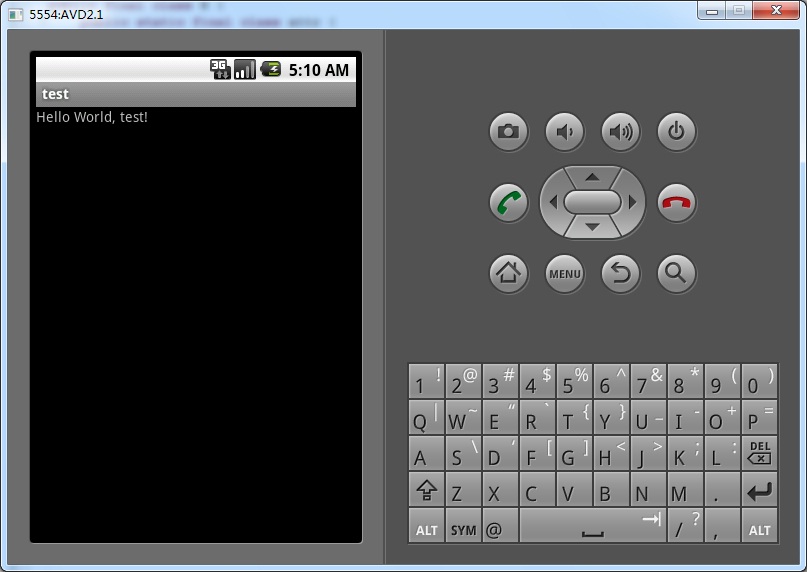Android 開發環境配置圖文教程(jdk+eclipse+android sdk)
(1) java JDK下載:
進入該網頁: http://java.sun.com/javase/downloads/index.jsp (或者直接點選下載)如下圖:

(2)eclipse下載
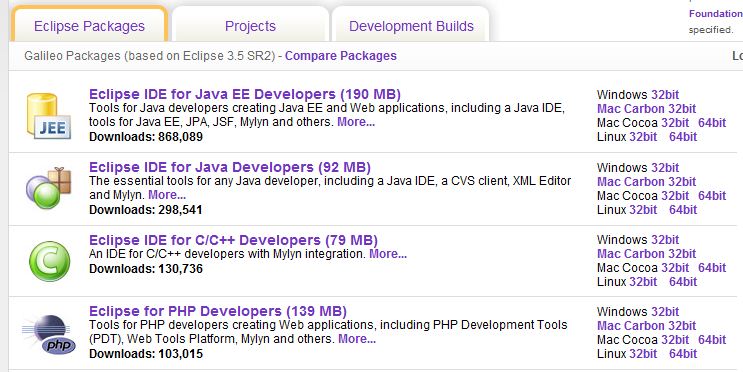
我們選擇第一個(即eclipse IDE for java EE Developers)
(3)下載Android SDK
說明: Android SDK兩種下載版本,一種是包含具體版本的SDK的,一種是隻有升級工具,而不包含具體的SDK版本,後一種大概20多M,前一種70多M。
完全版下載 (android sdk 2.1 r01)升級版下載 (建議使用這個,本例子就是使用這個這裡面不包含具體版本,想要什麼版本在Eclipse裡面升級就行)
二 軟體安裝
(1)安裝jdk 6u19 安裝完成即可,無需配置環境變數
(2)解壓eclipse eclipse無需安裝,解壓後,直接開啟就行
(3)解壓android sdk 這個也無需安裝,解壓後供後面使用
(4)最終有三個資料夾,如下圖:
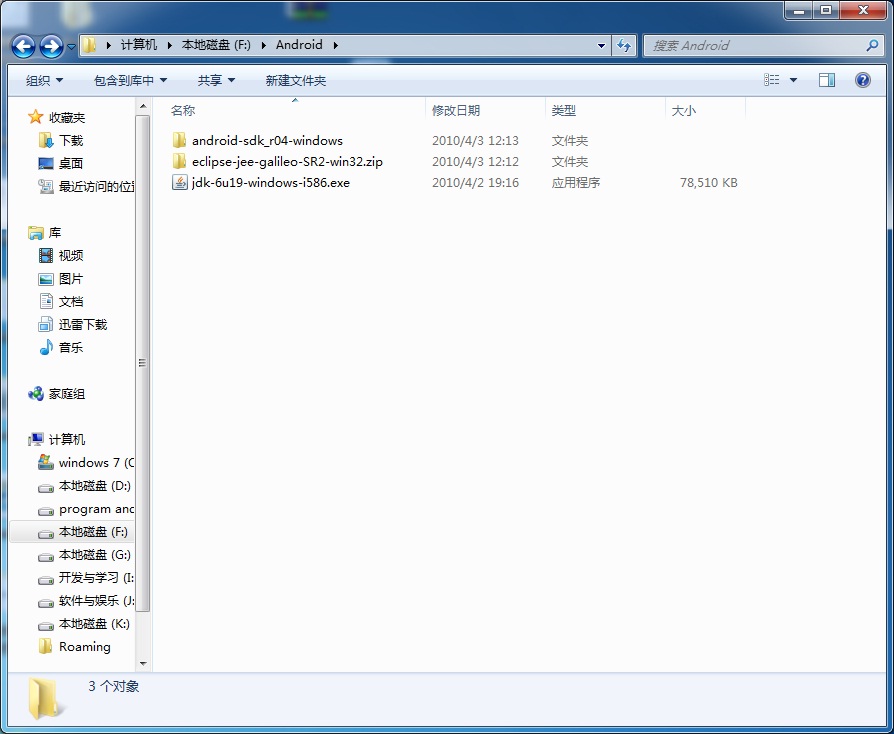
三 Eclipse配置
1 安裝android 開發外掛
(1)開啟Eclipse, 在選單欄上選擇 help->Install New SoftWare 出現如下介面:
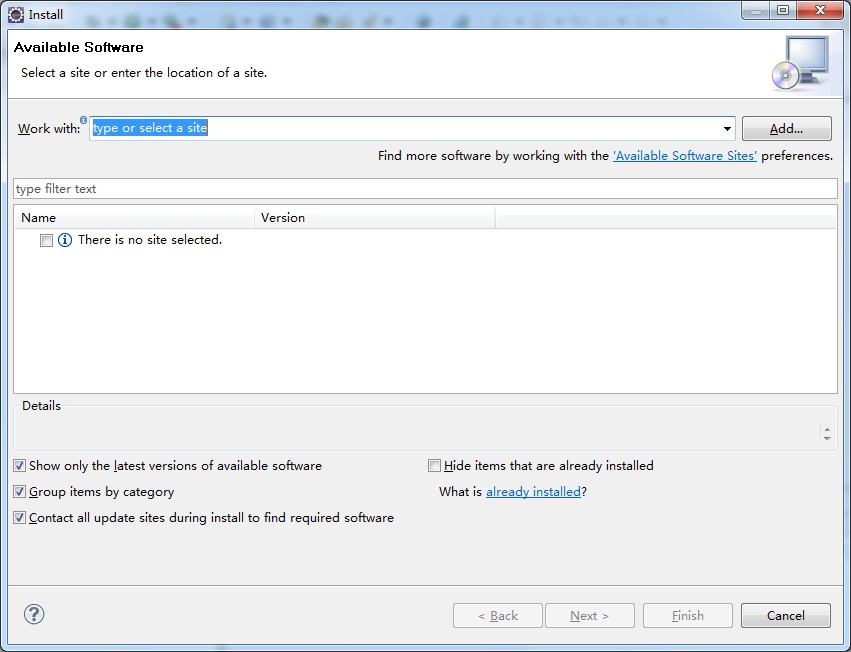
點選 Add按鈕,出現如下介面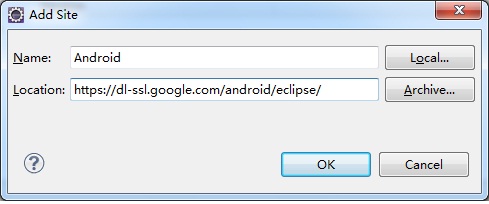
輸入網址: https://dl-ssl.google.com/android/eclipse/ (如果出錯,請將https改成http)
名稱: Android (這裡可以自定義)
點選OK,將出現如下介面
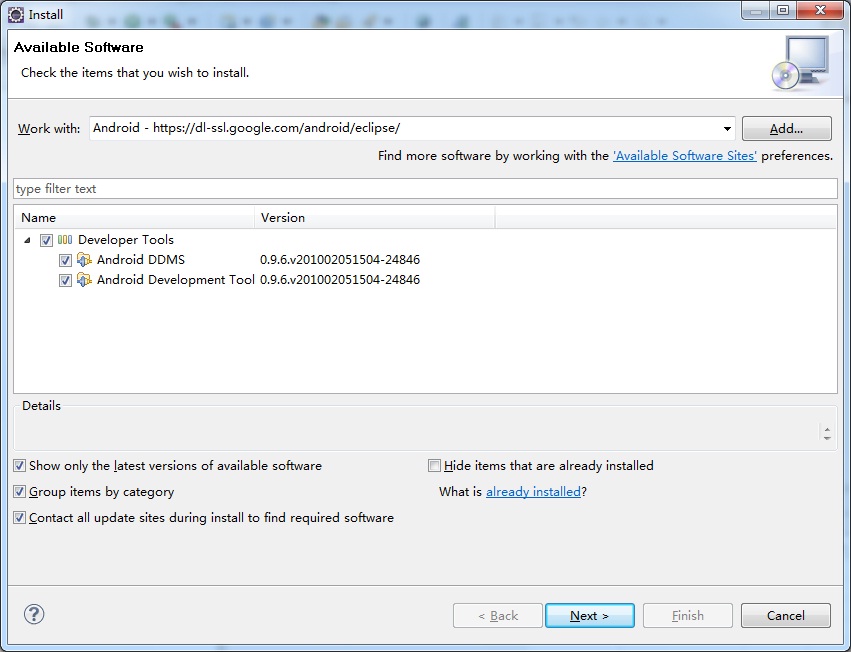
點選 Next按鈕 ,出現如下介面:
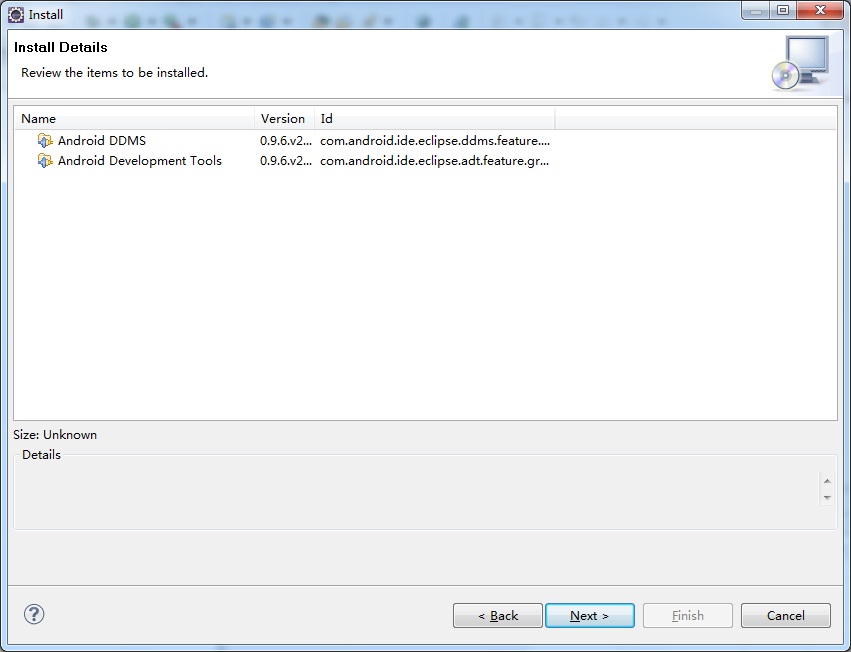
點選Next按鈕,出現如下介面:
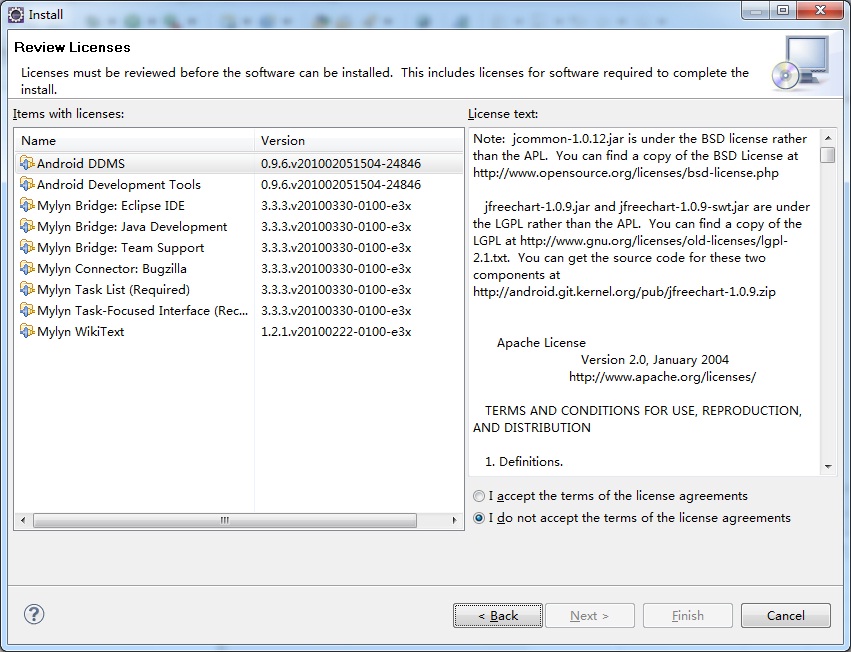
選擇 I accept the terms of the license agreements 點選Next,進入安裝外掛介面
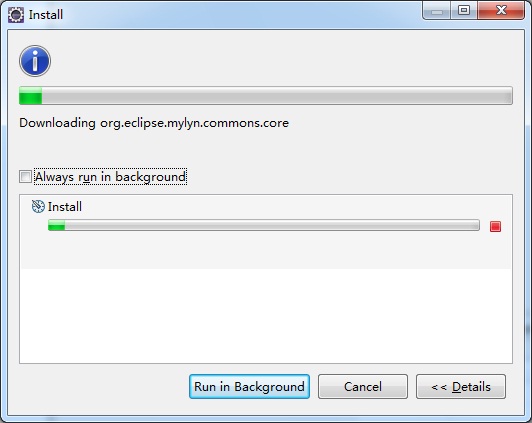
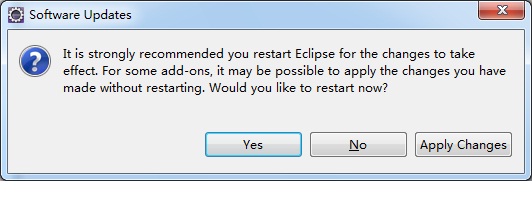
點選Yes按鈕,重啟Eclipse
2 配置android sdk
(1)點選選單window->preferences,進入如下介面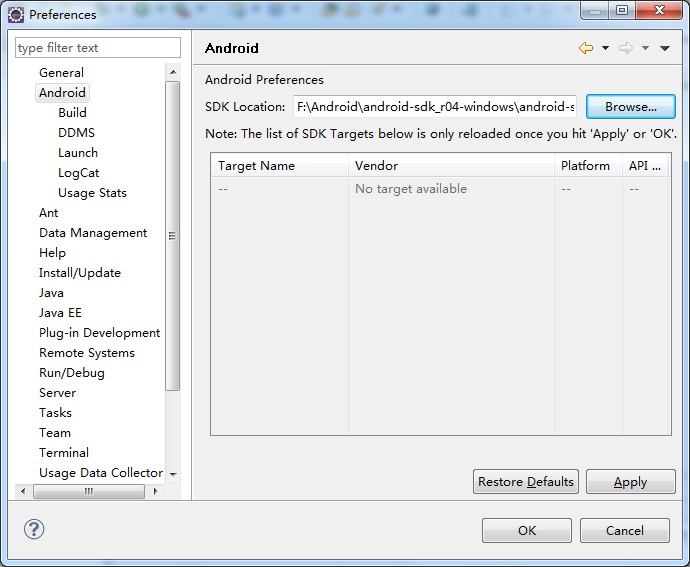
選擇你的android SDK解壓後的目錄,選錯了就會報錯,這個是升級工具,目前還沒有一個版本的SDK
(2)升級SDK版本,選擇選單 window->Android sdk and avd manager 出現如下介面
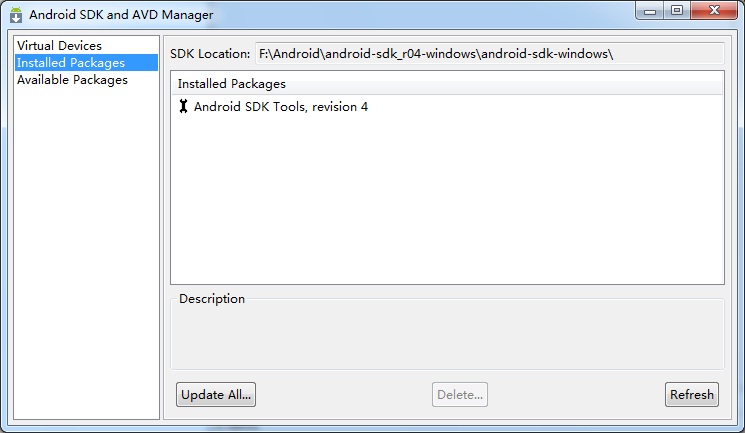
選擇update all按鈕,出現如下介面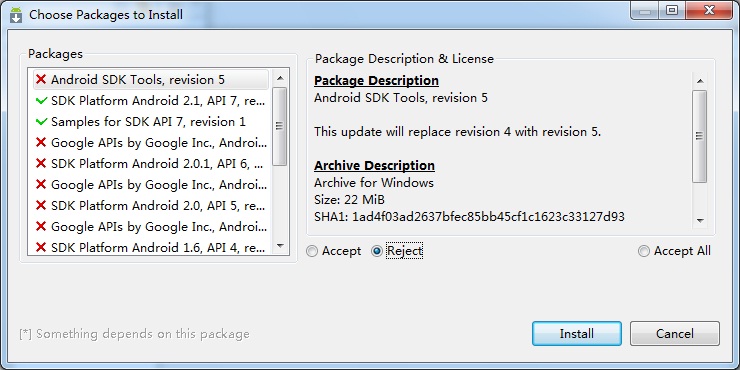
選擇左邊的某一項,點選accept表示安裝,點選reject表示不安裝,我這裡只選了SDK 2.1 和samples for api 7 , 自己可以任意自定義,確定後,選擇install按鈕,進入安裝介面如下:
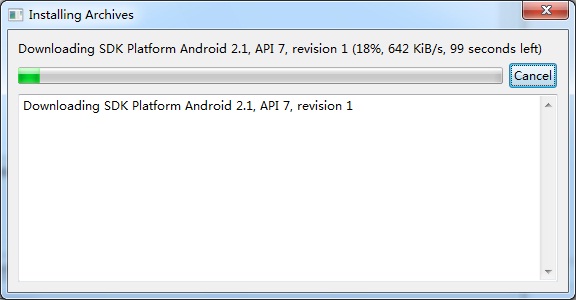
安裝完成如下:
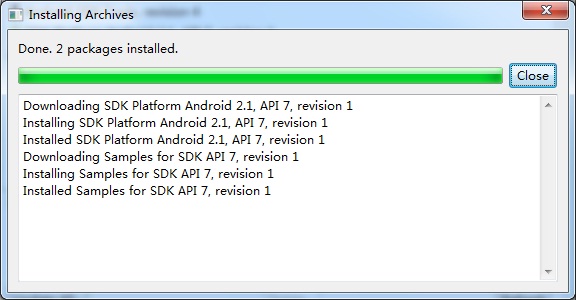
(3)新建AVD(android vitural device) 和上面一樣,進入android sdk and avd manager,選中Vitural Devices 在點選New按鈕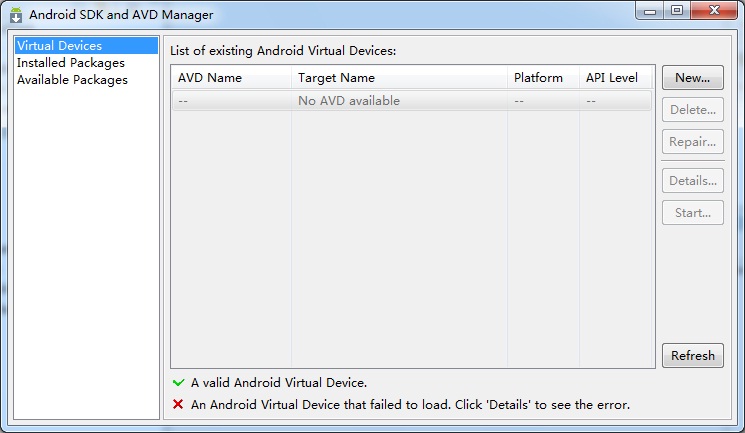
點選New按鈕後,進入如下介面:
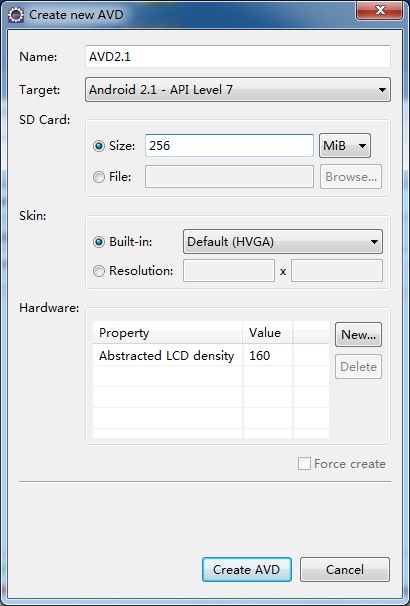
名稱可以隨便取,target選擇你需要的SDK版本,SD卡大小自定義,點選 Create AVD,得到如下結果
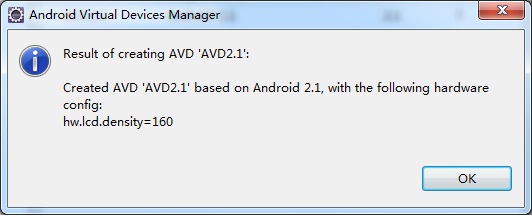
3 新建Android專案
(1)選擇選單file->new->other 進入如下介面:
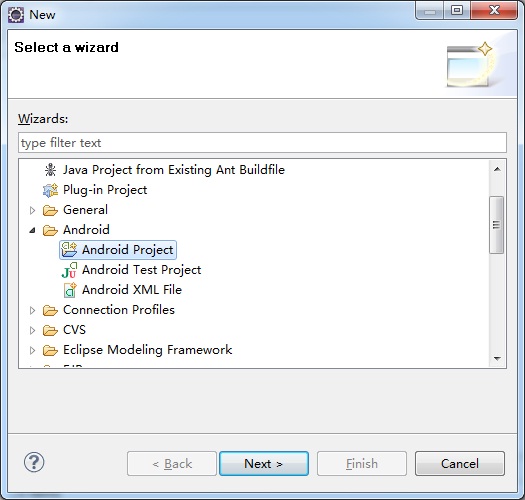
選擇新建Android Project專案,點選Next按鈕,進入如下介面
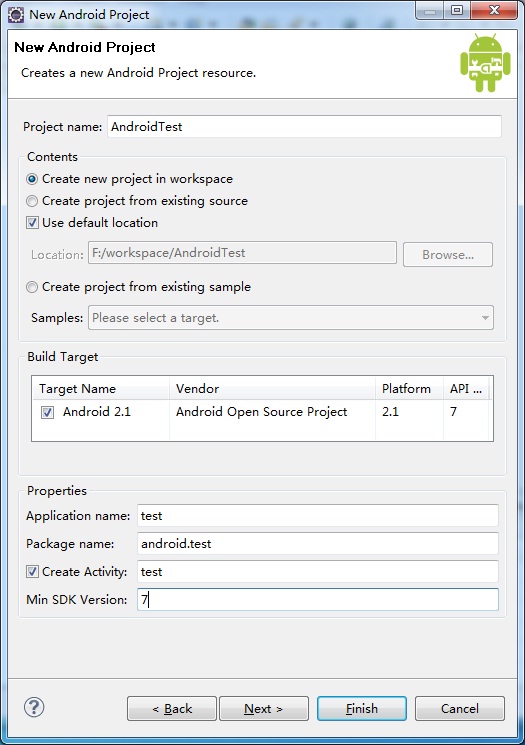
點選Next出現如下介面:
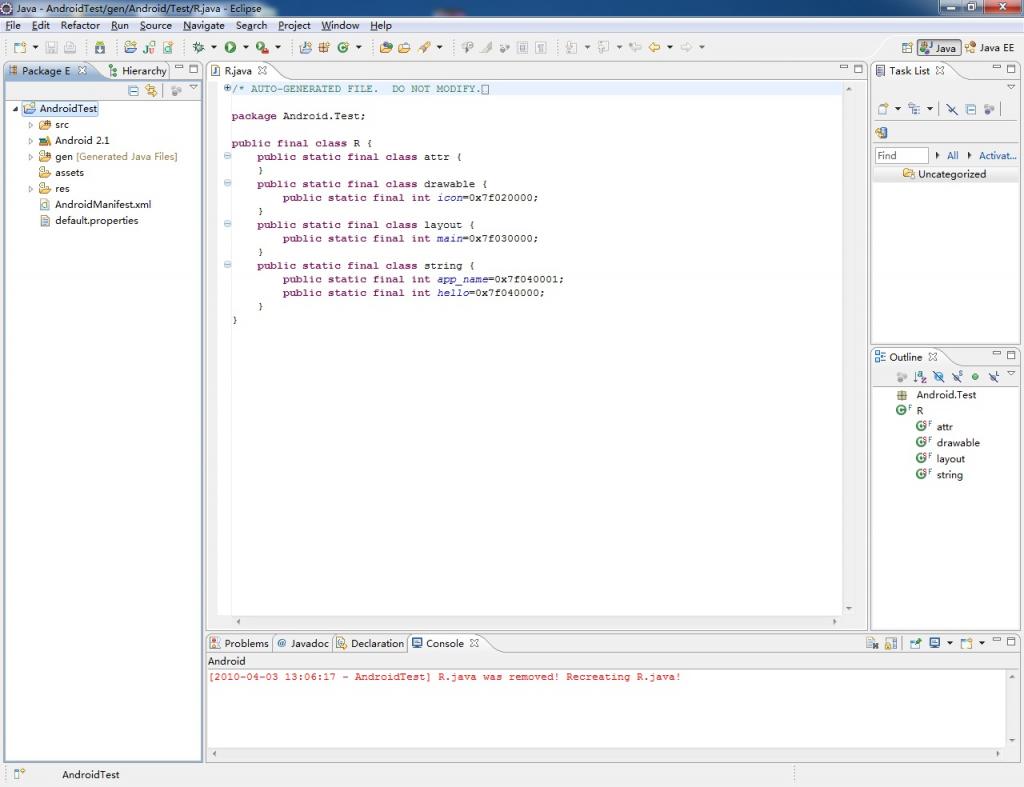
(3)配置執行
右鍵專案->Run as -> Run Configuration 進入如下介面:
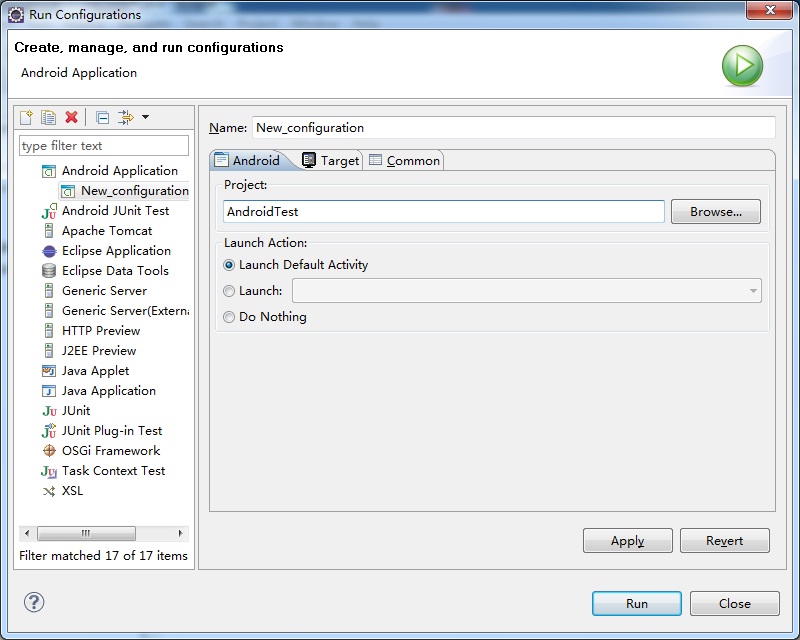
該介面,點選Browse 按鈕,選擇你要執行的專案
選擇Target切換到以下介面
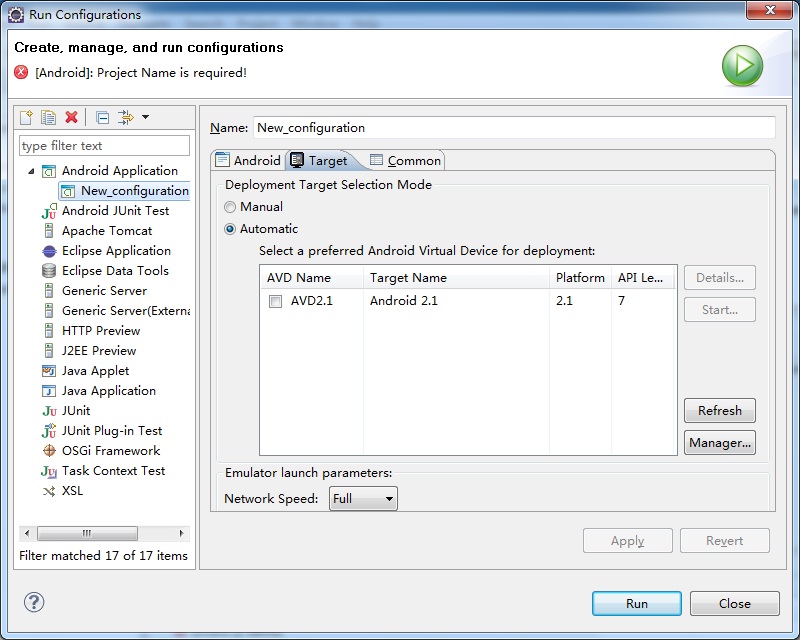
(4)測試專案執行
右鍵專案名稱->run as ->Android Application 即可啟動執行該Android程式,如下所示:
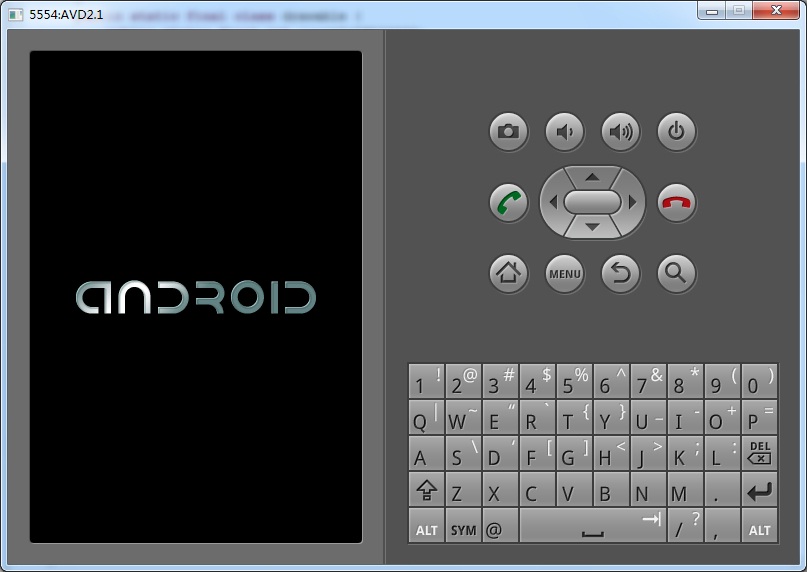
正在進入